Эта статья представляет собой руководство по установке с несколькими полезными снимками экрана о том, как предотвратить пробуждение с помощью мыши или клавиатуры в Windows 11.
Если вы используете ПК или ноутбук с Windows, вы можете заметить, что операционная система переходит в спящий режим после периода бездействия. Windows делает это, чтобы уменьшить расход заряда батареи, когда ваш ПК/ноутбук не используется.
Вы можете выйти из спящего режима, нажав клавишу на клавиатуре с помощью сенсорной панели или мыши. Это удобная функция, которая экономит электроэнергию и снижает износ оборудования вашего ПК, но она подходит не всем, особенно тем, у кого чувствительные мыши или проблемные клавиатуры.
В зависимости от чувствительности мыши даже небольшое движение может вывести Windows из спящего режима. Точно так же, если у вас проблемная клавиатура, случайное нажатие клавиши выведет ваш компьютер из спящего режима.
Как предотвратить выход из спящего режима с помощью мыши или клавиатуры в Windows 11 ниже. Продолжайте прокручивать, чтобы проверить это.
Процесс предотвращения пробуждения ПК с Windows 11 с помощью мыши и клавиатуры
Приятно то, что вы можете легко предотвратить пробуждение компьютера с Windows 11 мышью и клавиатурой. Итак, чтобы ваш ПК с Windows 11 не просыпался автоматически из-за случайных движений мыши или нажатия клавиш, вам необходимо выполнить несколько простых шагов, описанных ниже.
1. Найдите устройство, которое может разбудить ваш компьютер
Первый шаг включает в себя поиск устройства, которое может разбудить ваш ПК с Windows 11. Знание вашего устройства может легко помешать вашему ПК с Windows 11 проснуться.
- Сначала нажмите «Поиск Windows 11» и введите «Командная строка » . Затем откройте утилиту командной строки из списка.
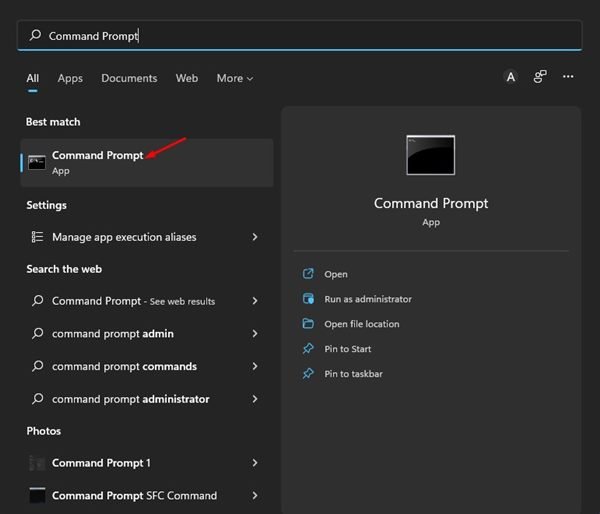
- В командной строке введите общую команду ниже.
powercfg -devicequery wake_armed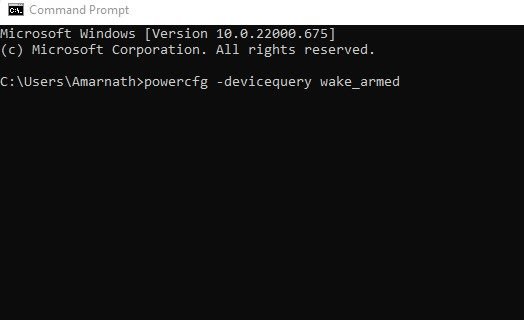
- В командной строке теперь будет список всех устройств, которые могут разбудить ваш компьютер .
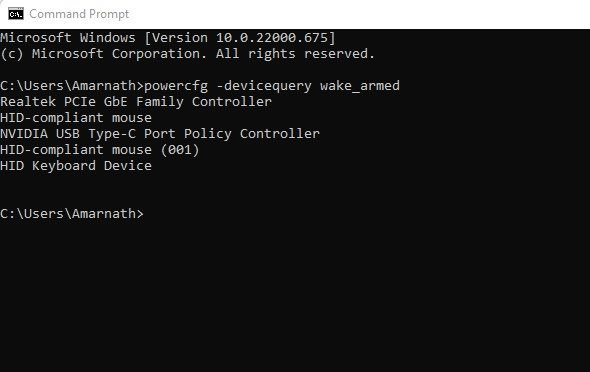
Настройка завершена. Просто запишите имя устройства.
2. Отключить мышь и клавиатуру в Wake PC
После того, как вы найдете список устройств, которые могут разбудить ваш компьютер с Windows 11, вам необходимо остановить процесс, выполнив следующие действия:
- Сначала нажмите «Поиск Windows 11» и введите «Диспетчер устройств » . Затем откройте приложение «Диспетчер устройств» из списка.
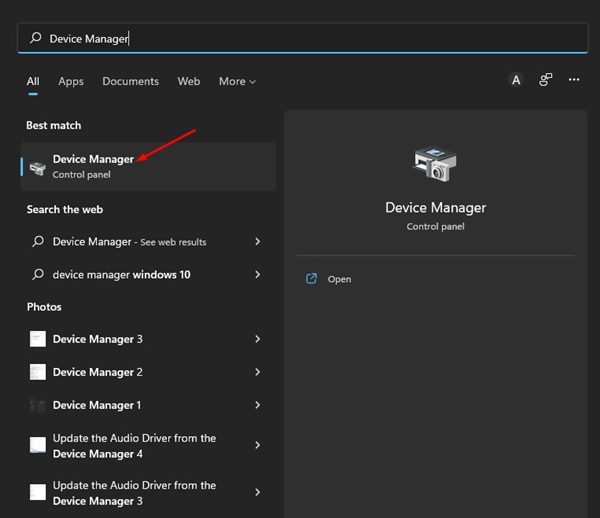
- В диспетчере устройств разверните Клавиатура. Затем щелкните правой кнопкой мыши подключенную клавиатуру и выберите « Свойства » .
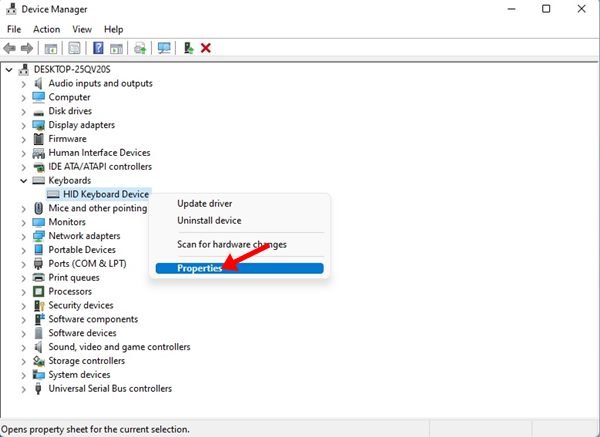
- Перейдите на вкладку «Управление питанием» в свойствах клавиатуры. Затем снимите флажок « Разрешить этому устройству выводить компьютер из спящего режима» . Когда закончите , нажмите кнопку ОК .
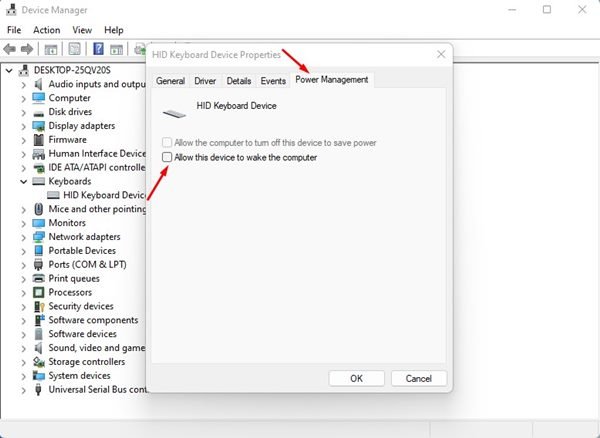
- Теперь вернитесь в диспетчер устройств. На этот раз щелкните правой кнопкой мыши и выберите «Свойства» .
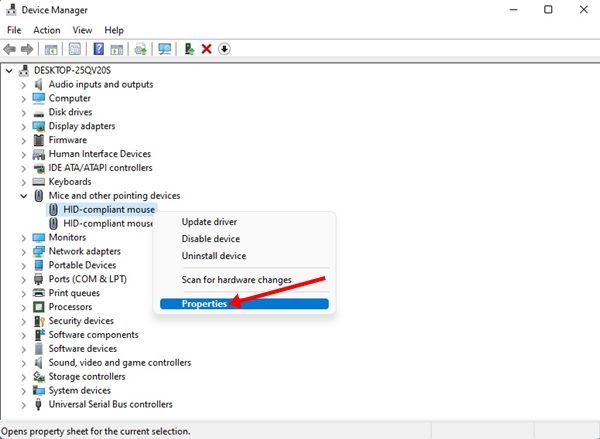
- В свойствах мыши перейдите на вкладку «Управление питанием» и снимите флажок « Разрешить этому устройству будить компьютер» . Когда закончите , нажмите кнопку ОК .
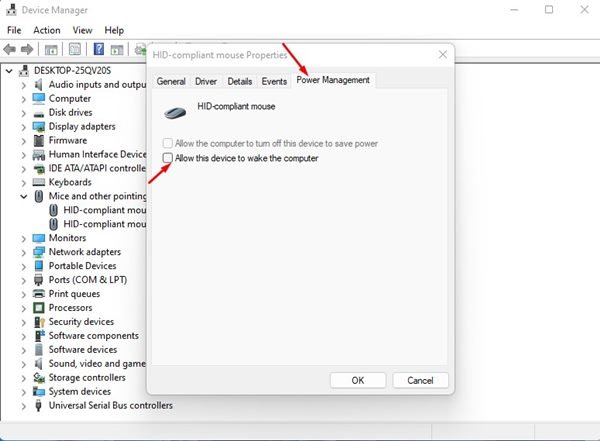
Настройка завершена. Это предотвратит пробуждение компьютера мышью и клавиатурой.
Чтобы отменить изменения, снимите флажок «Разрешить этому устройству разбудить компьютер» на шагах 3 и 5. Те же шаги необходимо выполнить для других устройств, которые пробуждают компьютер.
Выше мы рассмотрели, как предотвратить выход из спящего режима с помощью мыши или клавиатуры в Windows 11. Мы надеемся, что эта информация помогла вам найти то, что вам нужно.













